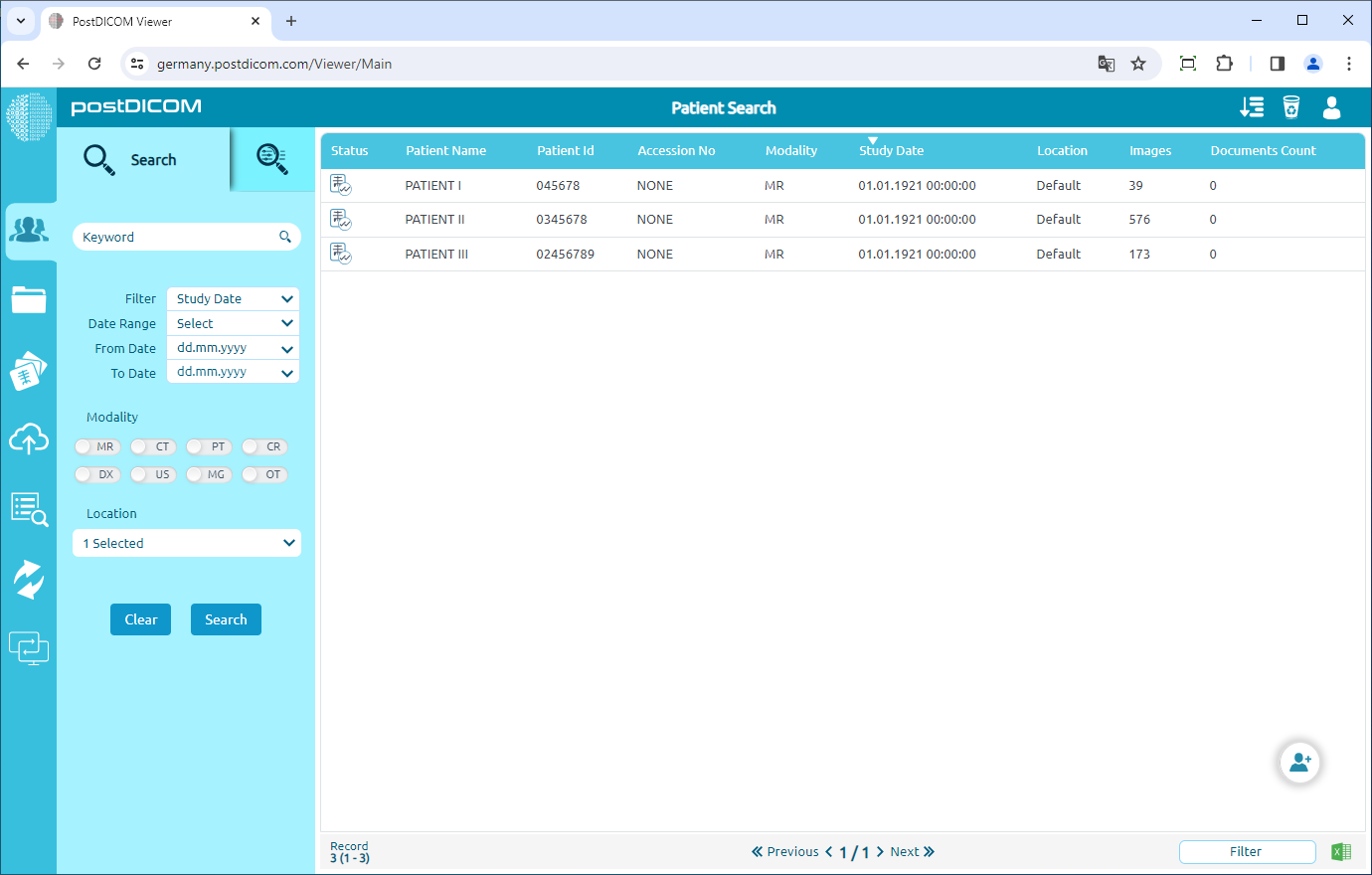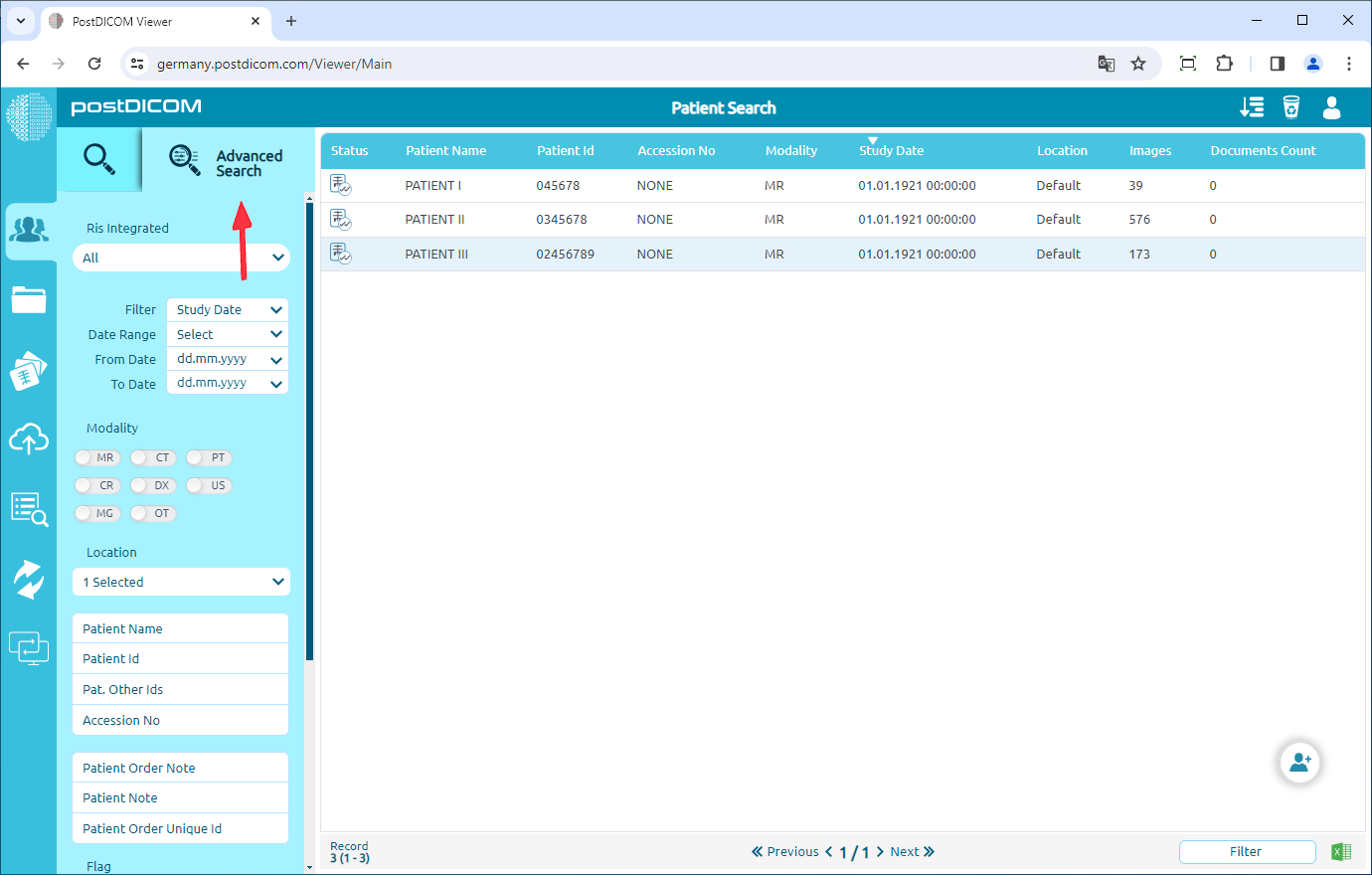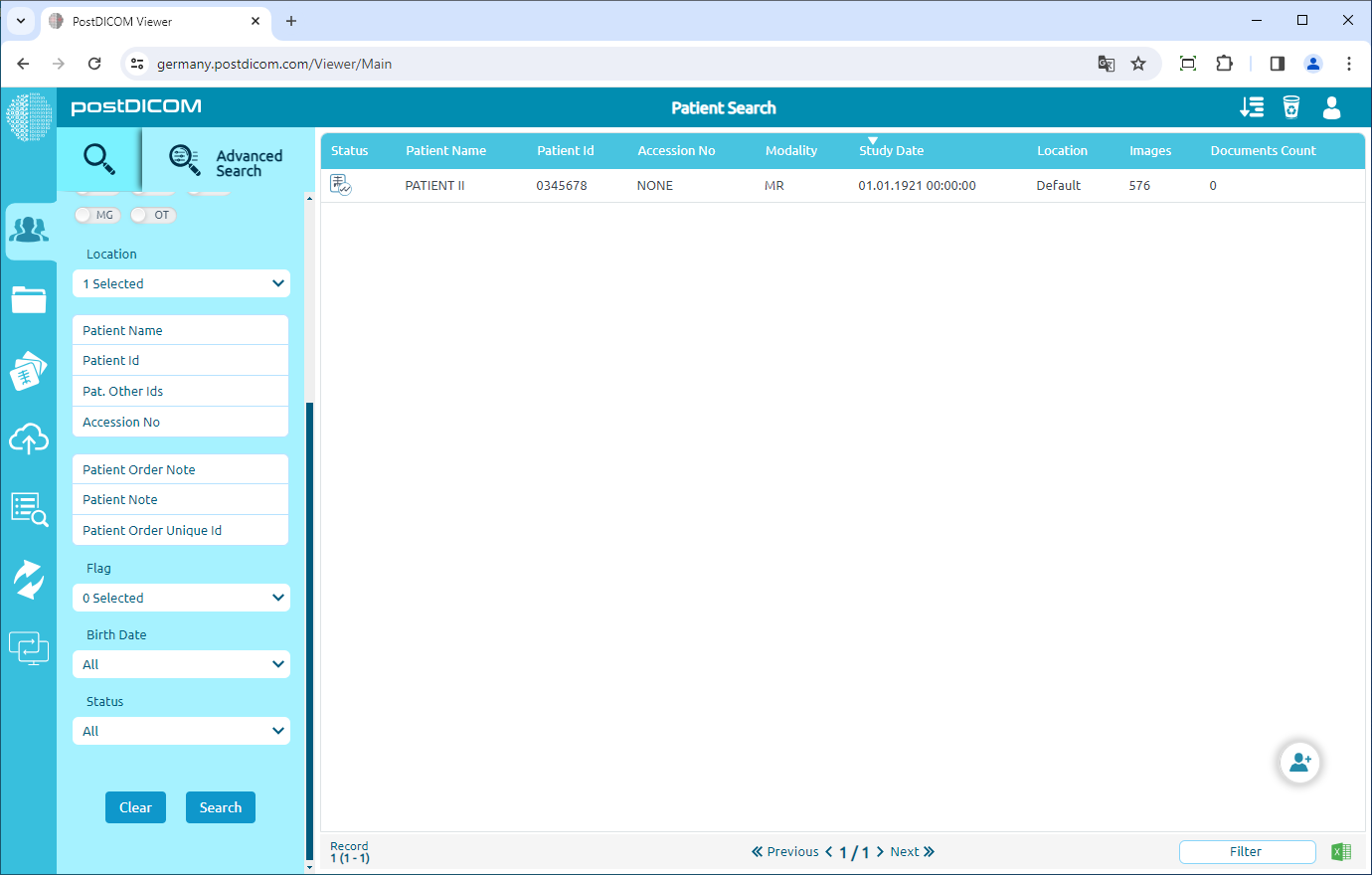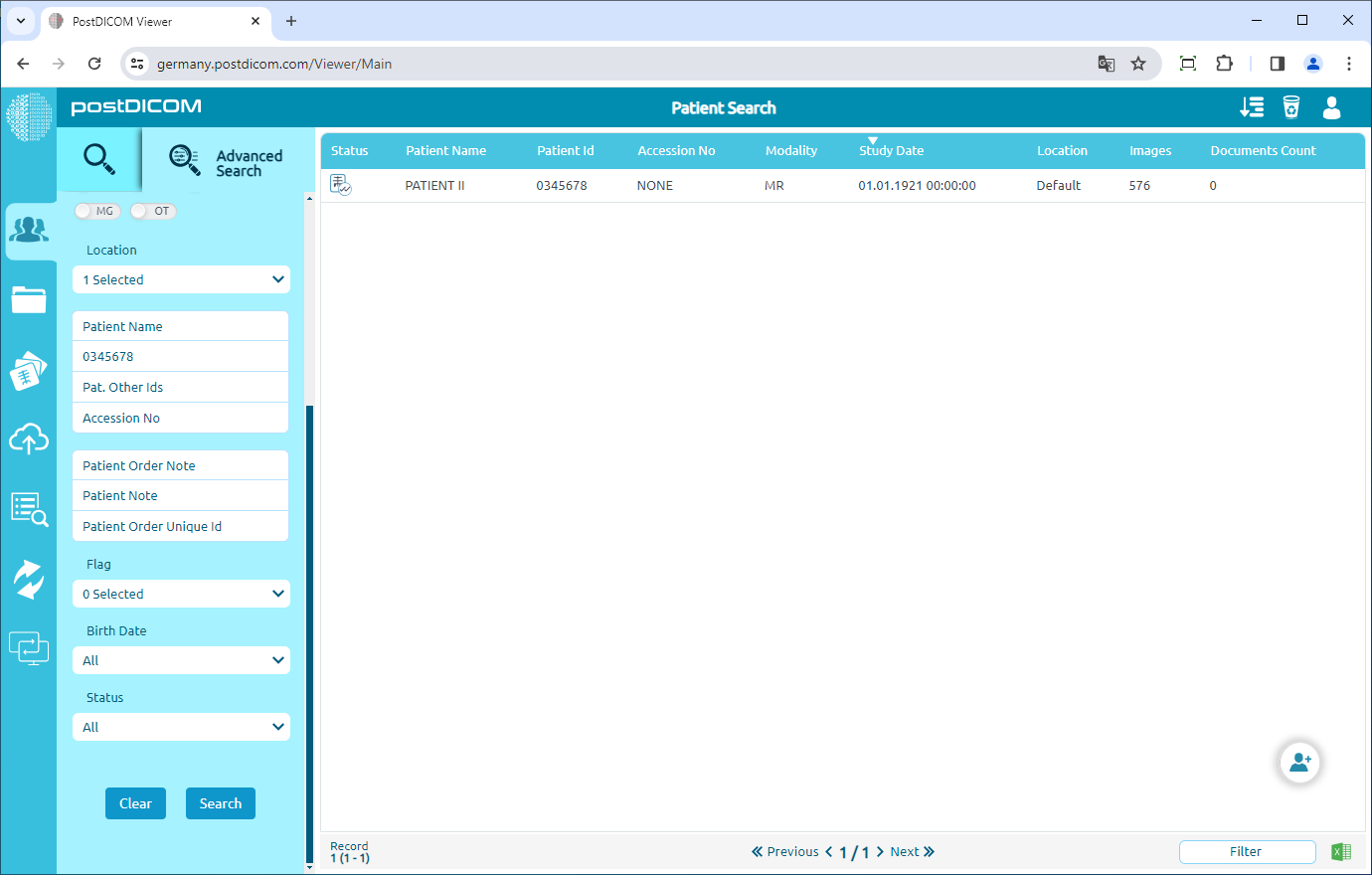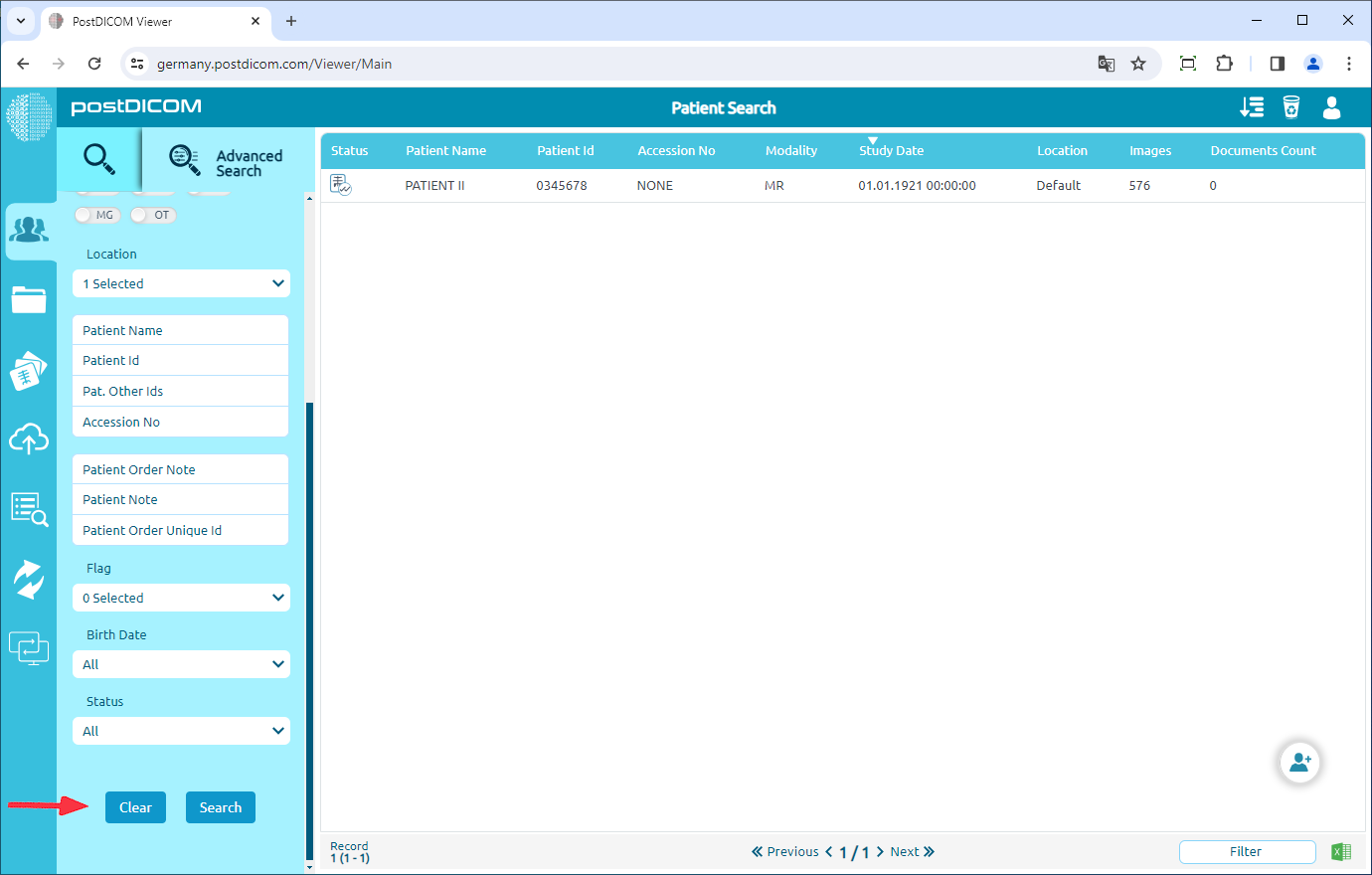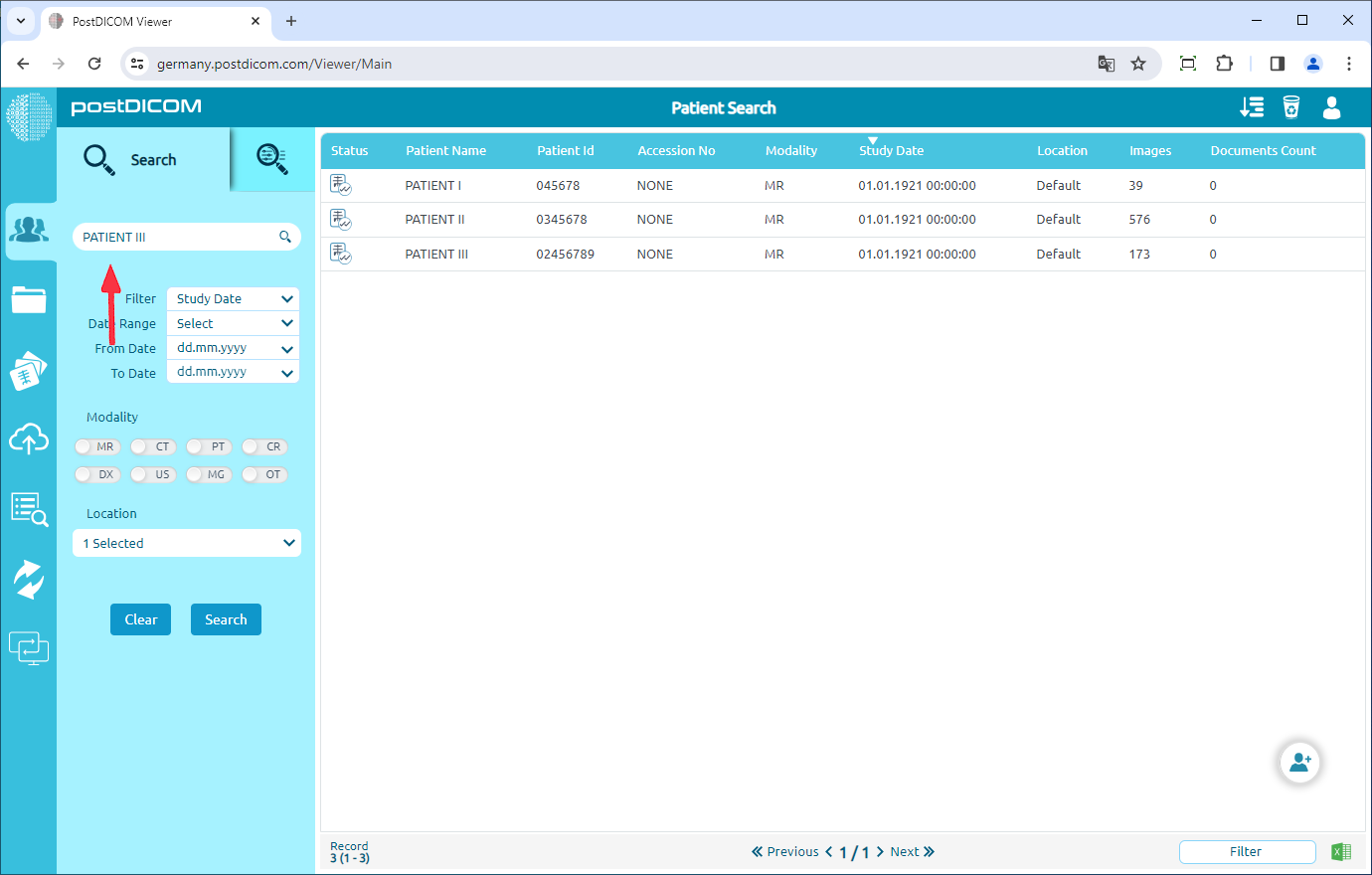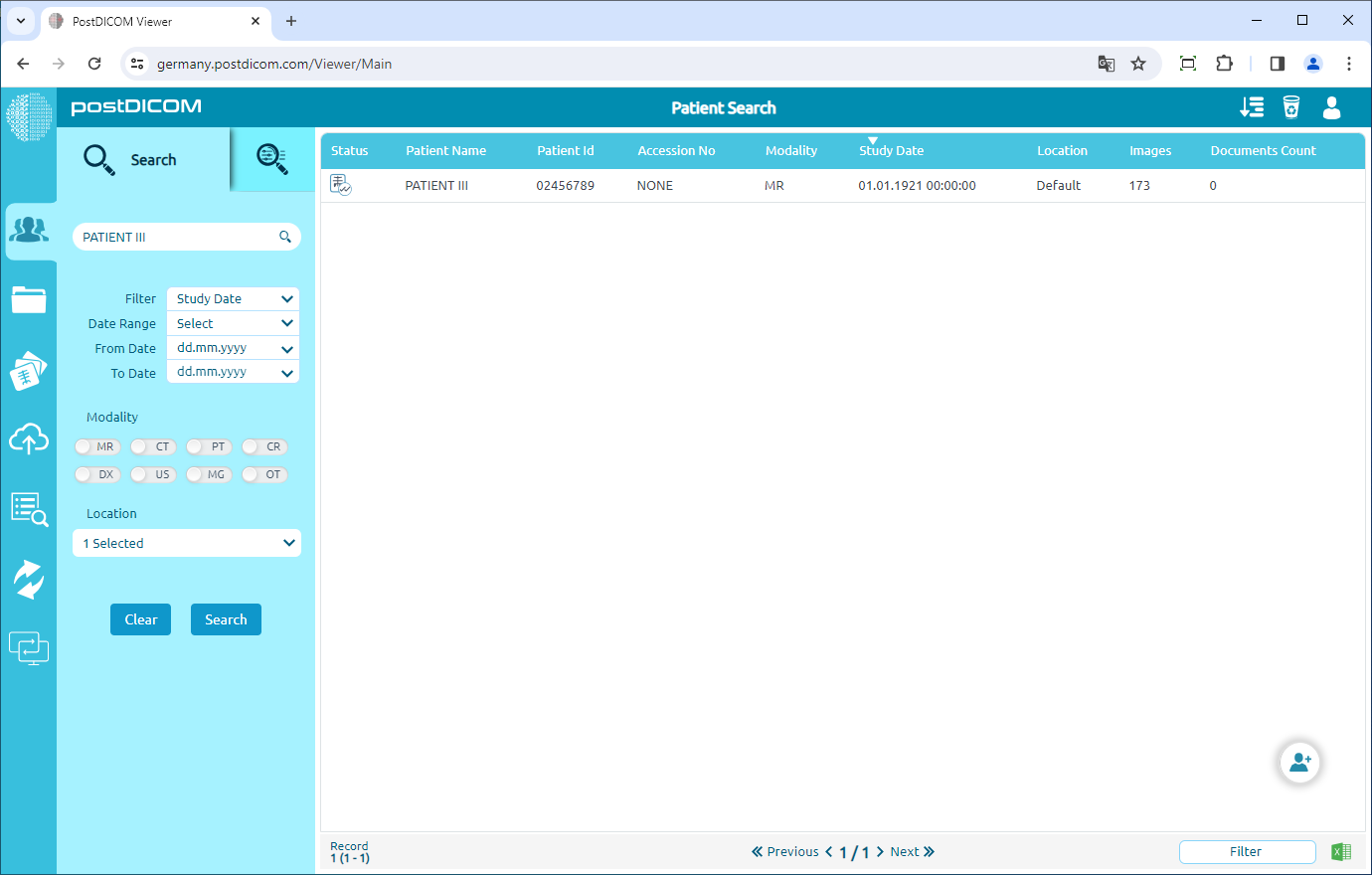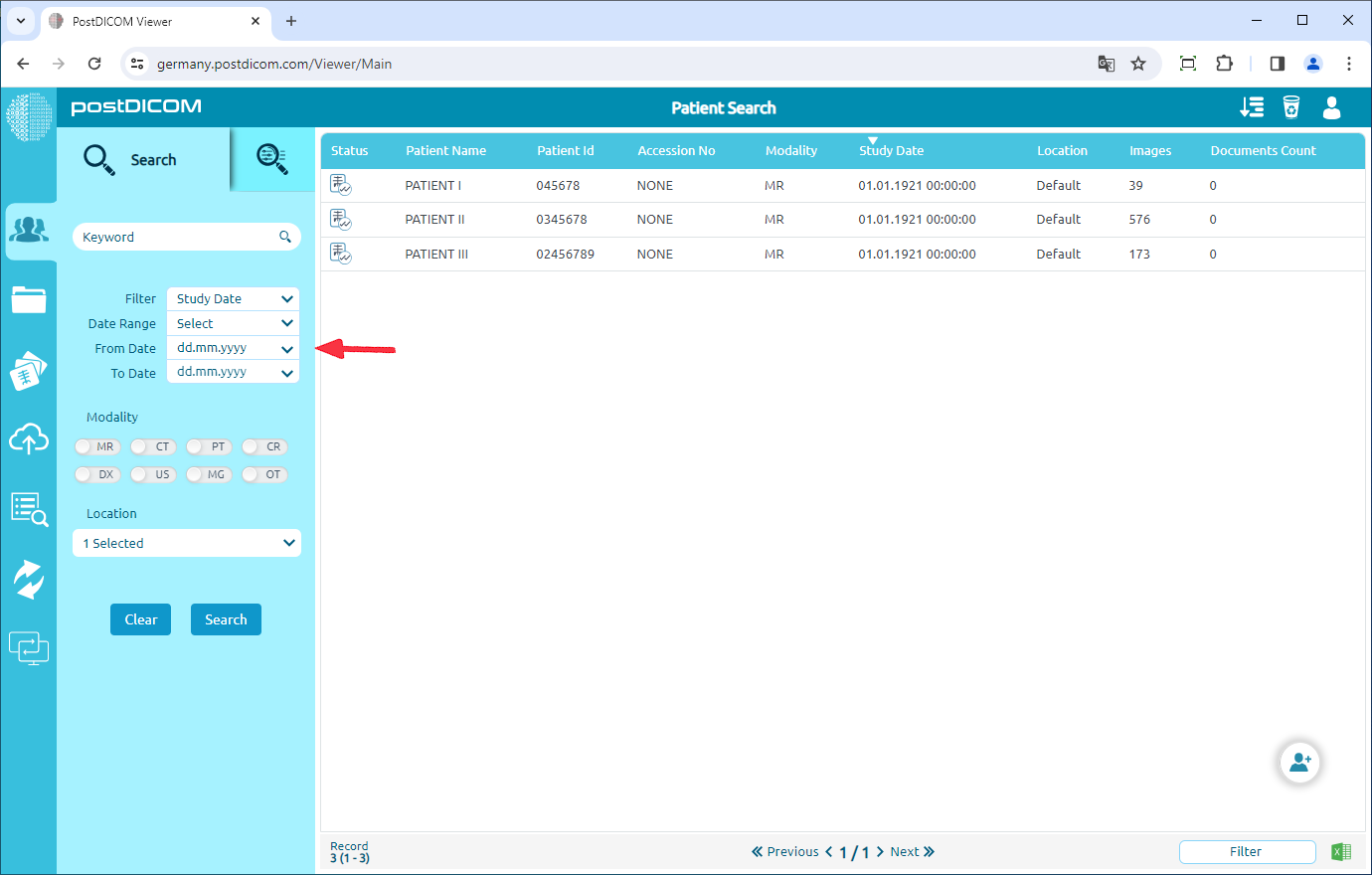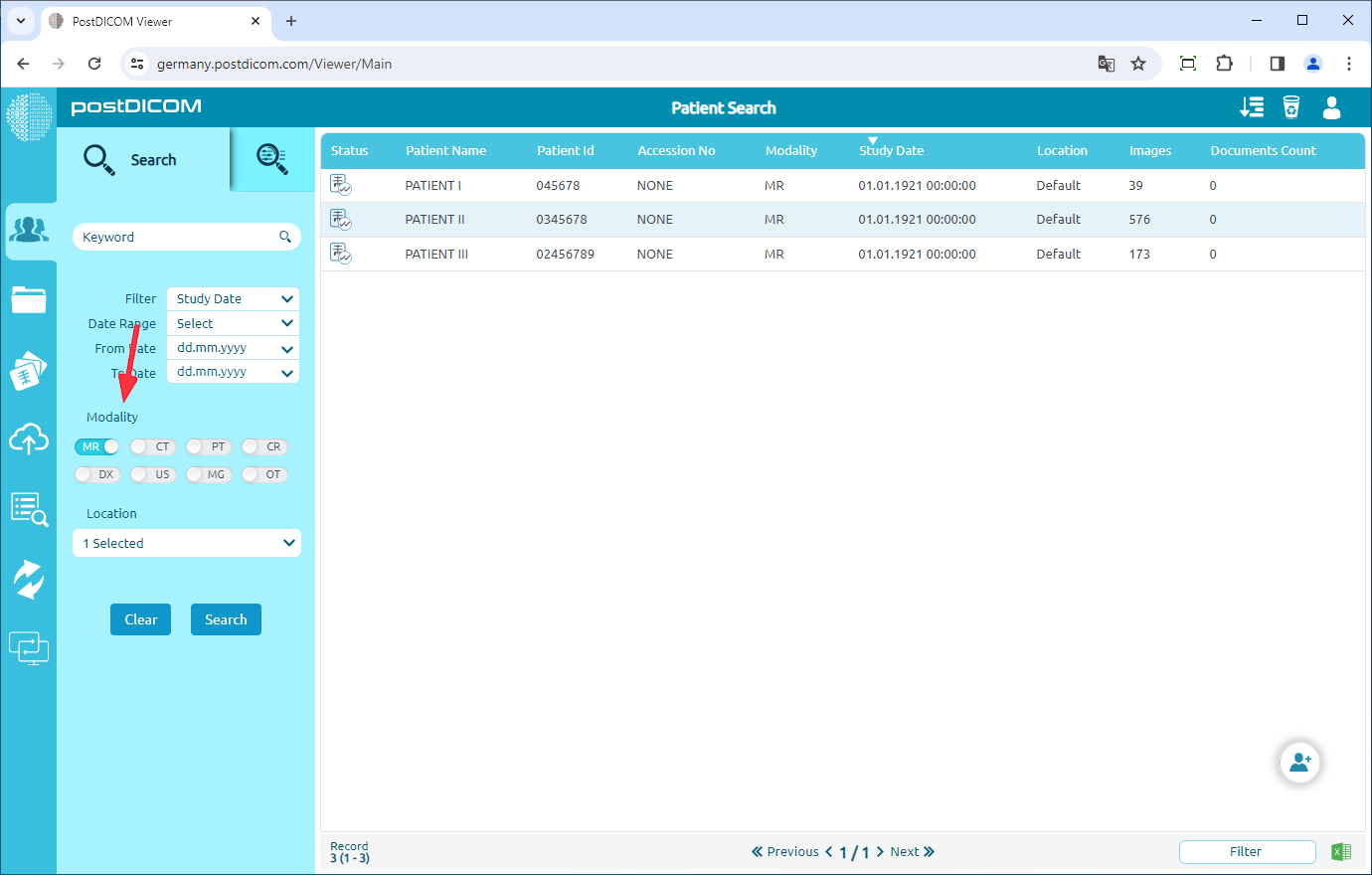När du öppnar sidan ”Patientsökning” visas alla patientbeställningar på ditt konto. Patientsökningsresultat visas i rutnätet med patientnamn, patient-ID, anslutningsnummer, modalitet, studiedatum, plats, kolumner för bildräkning, och dokumenträkning. Du kan sortera patientbeställningarna genom att klicka på dessa kolumner. Beställningarna kommer att sorteras i enlighet med kolumnen du klickade på.
Du kommer att se avsnittet ”Spela in” längst ner till vänster på sidan. Den första siffran framför parenteserna anger det totala antalet beställningar. Siffrorna inom parenteserna anger det första respektive det sista radantalet beställningar på den visade sidan.
Du kan navigera genom sidor genom att klicka på knappen ”Föregående” och ”Nästa” längst ner på sidan. Siffrorna mellan dessa knappar anger aktuellt sidnummer respektive sista sidnummer.
För förhandssökning klicka på förstoringsglasikonen.
Patientbeställningar kan sökas med hjälp av patientnamn, patient-id, patientens andra id, åtkomstnummer, patientorderanteckning, patientanteckning, patientbeställnings unika ID, flagga, födelsedatum, status. Ange någon av dessa uppgifter i det relaterade fältet och klicka på ”Sök” -knappen.
Relaterade patientbeställningar eller beställningar som matchar dina sökparametrar visas på sidan.
För att rensa sökparametern klickar du på ”Rensa” -knappen. Om du vill se originalinnehållet i Patient Search klickar du på knappen ”Sök” efter att du har rensat dina sökparametrar.
Du kan också söka patientbeställningar genom att använda sökordsfältet Nyckelord.Gå tillbaka till fliken ”Sök” Inmatad information kommer att sökas i patientnamn, patientid, patientandra id och anslutningsnummer samtidigt. Fyll sökfältet för nyckelord och klicka sedan på ”Sök” -knappen.
När du har klickat på kommer du att se relaterade beställningar på sidan.
För att rensa dina sökparametrar kan du följa samma steg i steg 5.
Du kan också söka patientbeställningar med hjälp av datumintervallet. För detta, välj ”Datumintervall” till vänster på sidan. När du väljer ett specifikt intervall som ”Idag”, ”Igår”, ”Förra månaden” eller ”Senaste 10 åren”, ”Från datum” och ”Till datum” kommer information att väljas automatiskt enligt detta intervall. Om du väljer ”Anpassat datumintervall” kan du välja ”Från datum” och ”Till datum” information som du vill. När du har valt datumintervall klickar du på ”Sök” -knappen. Datumintervallsökning kan användas med andra sökparametrar.
För att rensa dina sökparametrar kan du följa samma steg i steg 5.
Du kan också söka patientbeställningar genom att använda beställningens modalitet. Välj modaliteten för patientbeställningen till vänster på sidan. När du väljer modaliteten kommer den att bli blå färg. Klicka sedan på ”Sök” -knappen. Modalitetsfilter kan användas med andra sökparametrar.